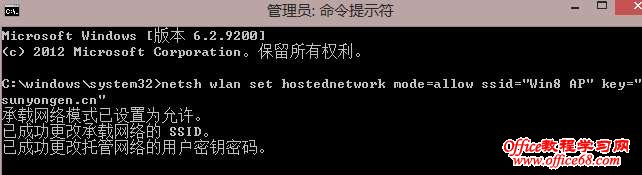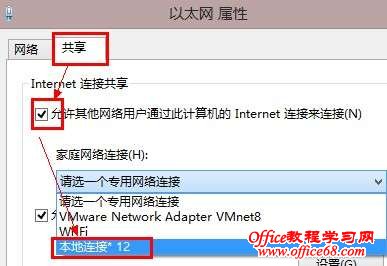|
如果不是无线路由突然不工作了,如果不是台式机上装了无线网卡,如果不是想用手机挂飞信,那就不会有这文章的出现。win8系统能不能像win7一样设置wifi热点。经测试是可以的,是在我笔记本上测试的。 如果你是win7系统、win8系统且有无线网卡那么你可以按照以下步骤来设置无线热点,说简单些就是把电脑做为一个“无线路由器”。 1、Win+R—— 输入cmd—— 回车 2、在窗口中输入命令: netsh wlan set hostednetwork mode=allow ssid="Win8 AP" key="sunyongen.cn" 该命令有三个参数: mode:是否启用虚拟WiFi网卡 allow:启用 disallow:禁用 ssid:无线网络名称 (建议用英文) key:无线网络密码 (建议8位以上)
3、开启成功后,网络连接中会多出一个网卡为“Microsoft Virtual WiFi Miniport Adapter”的无线连接。若没有,需更新无线网卡驱动。 4、 在“网络连接”窗口中,右键单击已连接到Internet的网络连接,选择“属性”→“共享”,勾上“允许其他······连接(N)”并选择“虚拟WiFi”。
5、开启无线网络:提示符中运行:netsh wlan start hostednetwork(关闭无线网络netsh wlan stop hostednetwork) |